L2TP를 사용하여 Mac OS X 용 ExpressVPN 수동 설치
Mac OS X에서 ExpressVPN 앱을 사용할 수없는 경우이 튜토리얼을 사용하여 L2TP 프로토콜을 사용하여 ExpressVPN을 수동으로 설정.
앱 설정 선호? Mac OS 10.10 이상에서 앱 설정에 대한 지침을 참조하십시오.
ExpressVPN 계정 자격 증명 얻기
를 엽니 다 환영 이메일 ExpressVPN에 가입했을 때 받았습니다. 클릭 이메일에 링크.
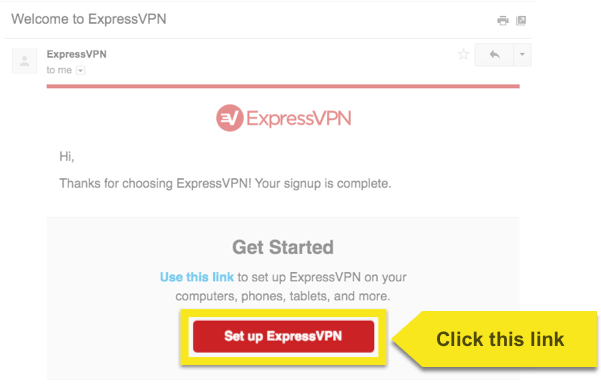
링크를 찾을 수 없으면 여기에서 계정에 로그인하십시오.
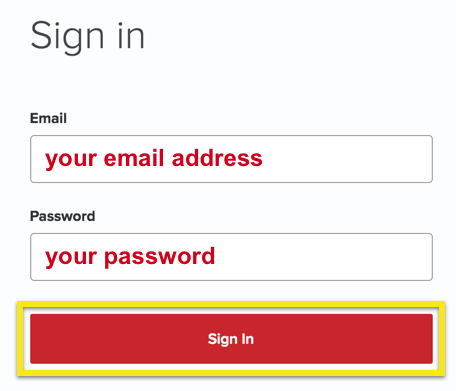
환영 이메일의 링크를 클릭하거나 웹 사이트에 로그인 한 후 더 많은 장치에서 설정.
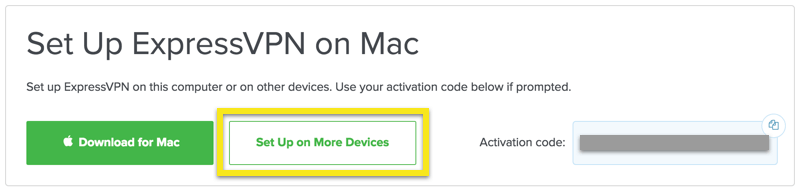
클릭 수동 구성 화면 왼쪽에서 PPTP & L2TP / IPsec 오른쪽으로. 이것은 당신에게 당신을 보여줄 것입니다 사용자 이름, 암호, 그리고의 목록 서버 주소 세계에서. 복사하려면 정보 복사 아이콘 상자의 오른쪽 상단에.
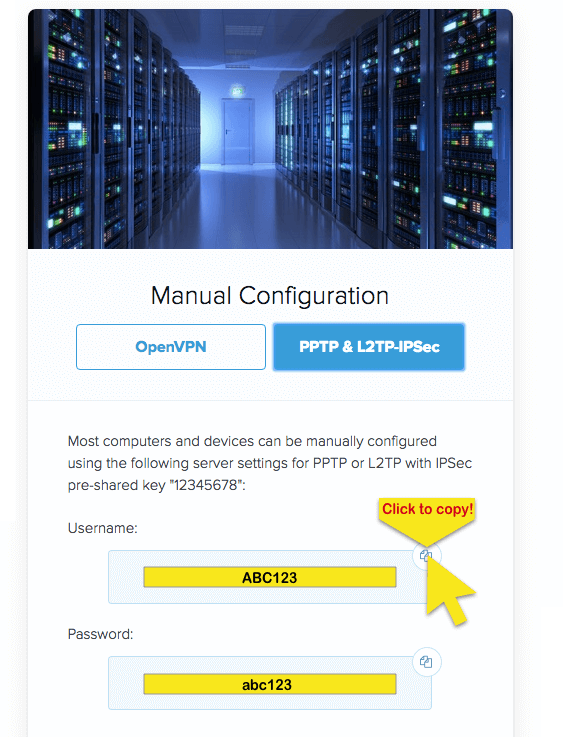
이 브라우저 창을 열어 두십시오! 설정을 위해이 정보가 필요합니다.
VPN 구성
컴퓨터를여십시오 시스템 환경 설정.
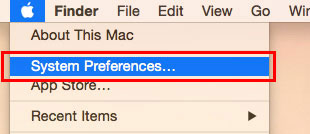
열다 회로망.

“를 클릭하십시오+왼쪽 메뉴 아래의 ”기호.
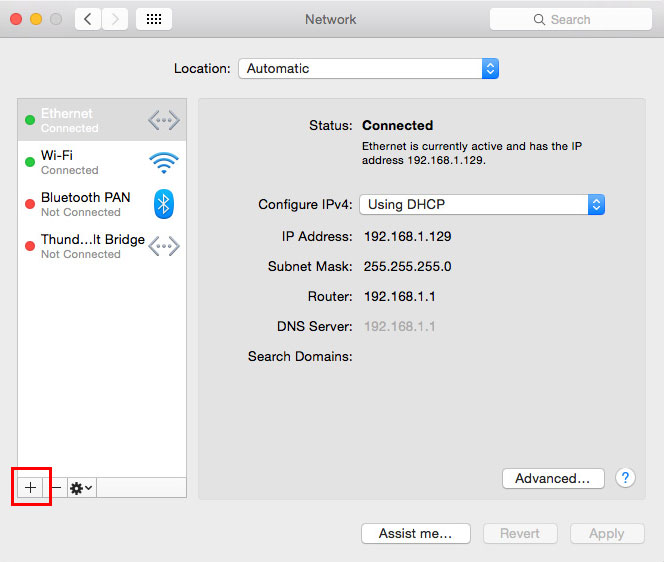
인터페이스에서 VPN. VPN Type (VPN 유형)으로 IPsec을 통한 L2TP. 서비스 이름에 사용할 이름을 입력하십시오. 우리는 사용했었다 ExpressVPN. 딸깍 하는 소리 창조하다.
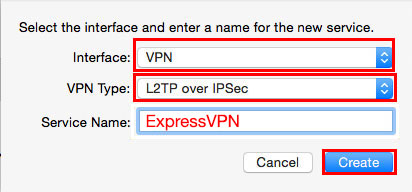
들어가다 서버 주소 과 사용자 이름 이전에 얻은 것입니다. 어떤 서버 위치를 선택해야할지 잘 모르겠 으면이 안내서를 참조하십시오. 그런 다음 인증 설정.
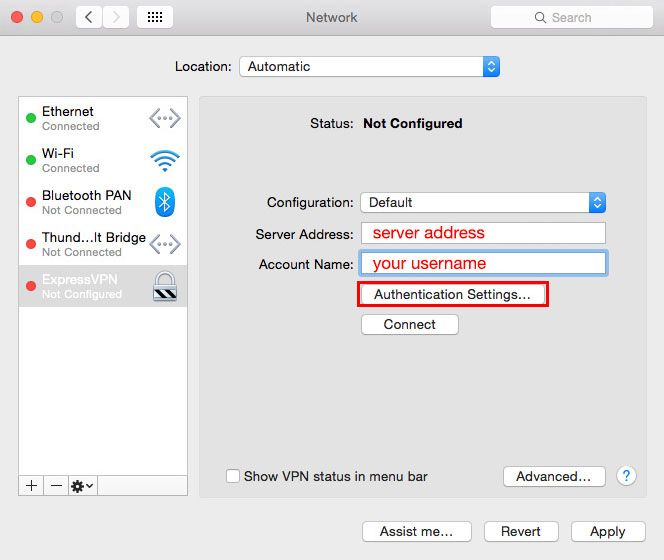
들어가다 암호 당신은 이전에 얻었습니다. 머신 인증에 대해 공유 비밀 그리고 “12345678“. 딸깍 하는 소리 확인.
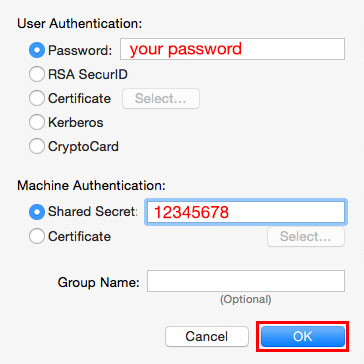
고르다 많은.
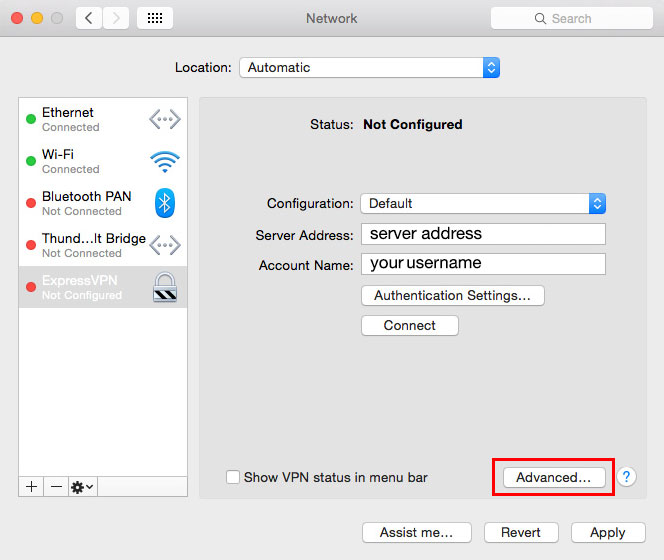
아래에 옵션, 확인란을 선택하십시오 VPN 연결을 통해 모든 트래픽 보내기. 딸깍 하는 소리 확인.
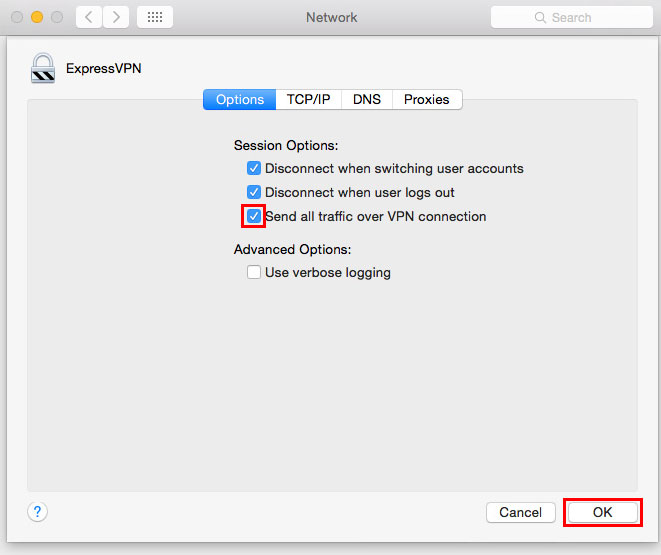
확인란을 선택하십시오 메뉴 표시 줄에 VPN 상태 표시. VPN 아이콘이 화면 오른쪽 상단의 메뉴 표시 줄에 나타납니다. 딸깍 하는 소리 대다 VPN 구성을 설정하려면.
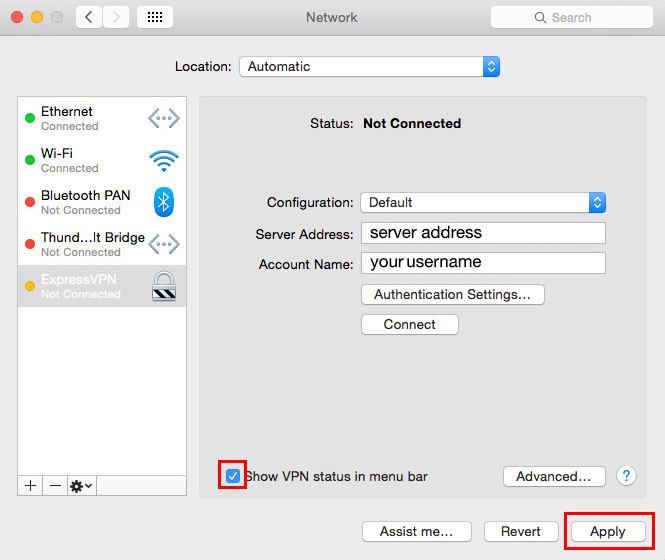
VPN에 연결
클릭하여 ExpressVPN에 연결할 수 있습니다 잇다 네트워크 설정 창에서 또는 VPN 상태 아이콘 메뉴 막대에서 [네트워크 이름] 연결.
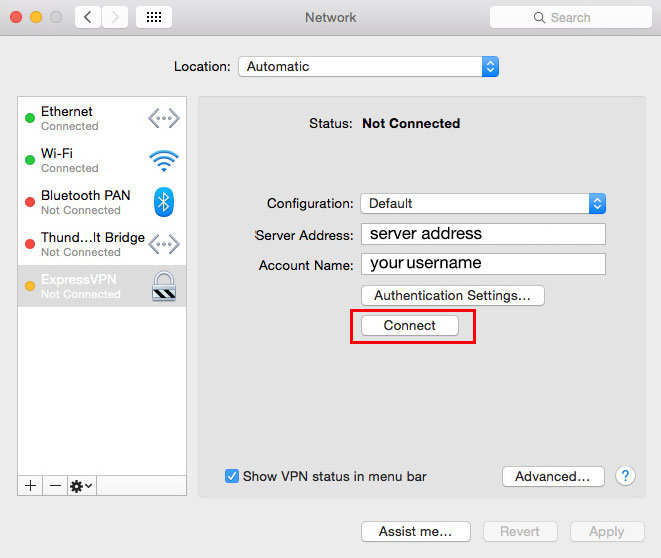
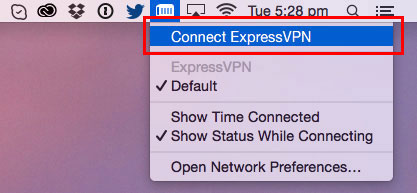
놀랄 만한! L2TP를 사용하여 Mac OS X 용 ExpressVPN 수동 설정을 완료했습니다. 이제 자유롭게 서핑 할 수 있습니다.

17.04.2023 @ 15:57
Korean: Mac OS X에서 ExpressVPN 앱을 사용할 수 없는 경우, L2TP 프로토콜을 사용하여 ExpressVPN을 수동으로 설정하는 방법에 대한 튜토리얼을 제공합니다. 이를 위해 ExpressVPN 계정 자격 증명을 얻고, VPN 구성을 설정하고, VPN에 연결해야 합니다. 이 방법은 Mac OS 10.10 이상에서 사용 가능합니다. VPN 연결을 위해 이 방법을 참조하시기 바랍니다.